Win7系统工具栏如何快速切换?注册表设置工具栏速度图文教程
时间:2014-10-28 08:28 来源: 作者: 收藏
Win7工具栏有许多新增功能,相应的速度也会慢不少。对此,我们可以采用注册表设置工具栏速度,可以减少预览时间,降低功耗,提高系统运算速度。下面就具体的操作步骤。 操作步骤: 第一步、 使用快捷键组合,同时按下Win键+R键打开运行,输入regedit回车,调
Win7工具栏有许多新增功能,相应的速度也会慢不少。对此,我们可以采用注册表设置工具栏速度,可以减少预览时间,降低功耗,提高系统运算速度。下面就具体的操作步骤。 操作步骤: 第一步、 使用快捷键组合,同时按下Win键+R键打开运行,输入regedit回车,调
Win7工具栏有许多新增功能,相应的速度也会慢不少。对此,我们可以采用注册表设置工具栏速度,可以减少预览时间,降低功耗,提高系统运算速度。下面就具体的操作步骤。
操作步骤: 第一步、 使用快捷键组合,同时按下“Win”键+“R”键打开运行,输入“regedit”回车,调出“注册表编辑器”。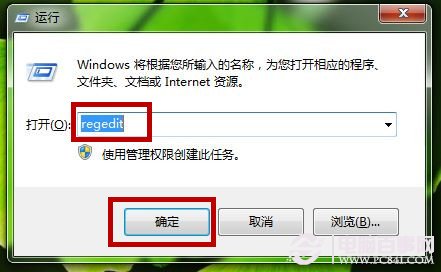 第二步、在“注册表编辑器”窗口, 依次找到“HKEY_CURRENT_USER\Software\Microsoft\Windows\CurrentVersion\Explorer\Advanced”。并右键点击“Advanced”项目,选择“新建”一个“DWORD(32-位)值(D)”。
第二步、在“注册表编辑器”窗口, 依次找到“HKEY_CURRENT_USER\Software\Microsoft\Windows\CurrentVersion\Explorer\Advanced”。并右键点击“Advanced”项目,选择“新建”一个“DWORD(32-位)值(D)”。
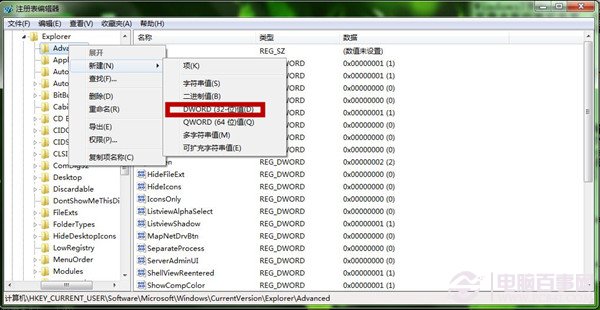 第三步、把该项目命名为“ThumbnailLivePreviewHoverTime”。
第三步、把该项目命名为“ThumbnailLivePreviewHoverTime”。
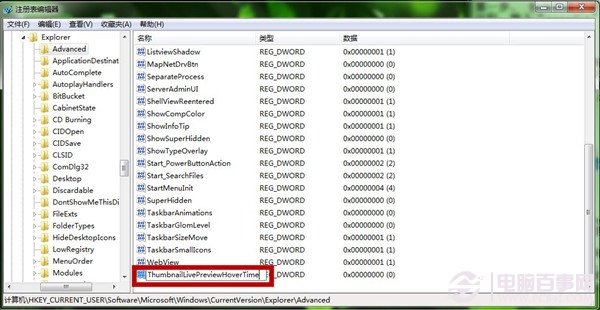 第四步、 我们双击打开“ThumbnailLivePreviewHoverTime”,并在“数值数据”输入“200”即2秒的意思,再单击“确定”,重启电脑即可。
第四步、 我们双击打开“ThumbnailLivePreviewHoverTime”,并在“数值数据”输入“200”即2秒的意思,再单击“确定”,重启电脑即可。
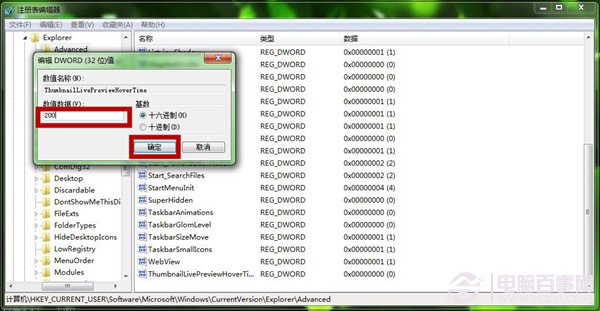 后记:
后记:
操作步骤: 第一步、 使用快捷键组合,同时按下“Win”键+“R”键打开运行,输入“regedit”回车,调出“注册表编辑器”。
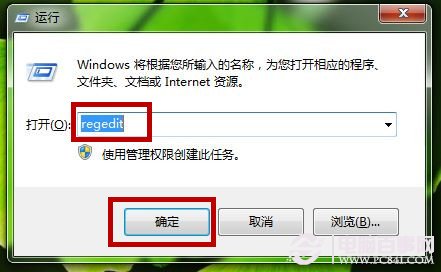 第二步、在“注册表编辑器”窗口, 依次找到“HKEY_CURRENT_USER\Software\Microsoft\Windows\CurrentVersion\Explorer\Advanced”。并右键点击“Advanced”项目,选择“新建”一个“DWORD(32-位)值(D)”。
第二步、在“注册表编辑器”窗口, 依次找到“HKEY_CURRENT_USER\Software\Microsoft\Windows\CurrentVersion\Explorer\Advanced”。并右键点击“Advanced”项目,选择“新建”一个“DWORD(32-位)值(D)”。
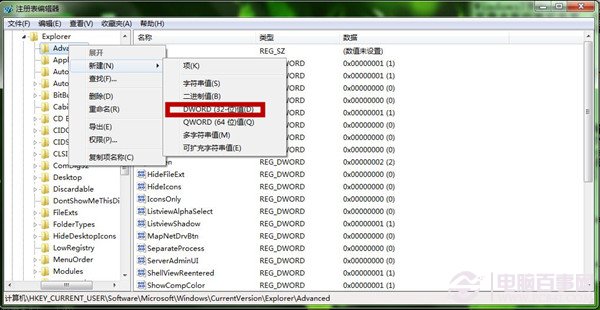 第三步、把该项目命名为“ThumbnailLivePreviewHoverTime”。
第三步、把该项目命名为“ThumbnailLivePreviewHoverTime”。
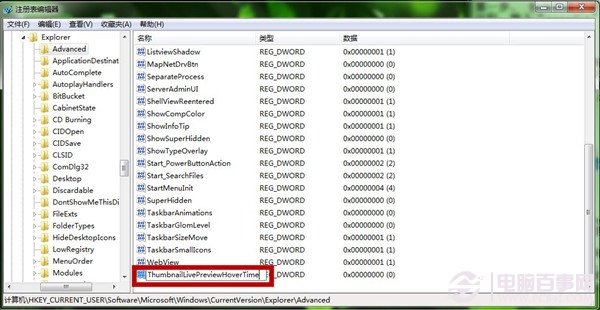 第四步、 我们双击打开“ThumbnailLivePreviewHoverTime”,并在“数值数据”输入“200”即2秒的意思,再单击“确定”,重启电脑即可。
第四步、 我们双击打开“ThumbnailLivePreviewHoverTime”,并在“数值数据”输入“200”即2秒的意思,再单击“确定”,重启电脑即可。
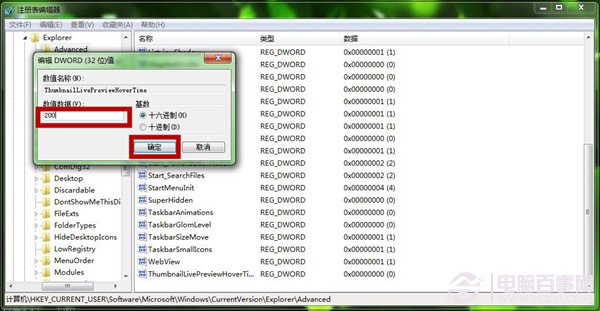 后记:
后记:
除了工具栏的反应速度可以调整外,其他的相关速度我们也可以通过注册表进行调整。你可以在电脑百事网搜索你想调整的事项,就能够找到相关的教程。
热门源码









